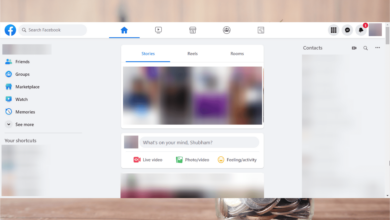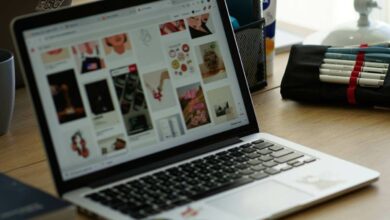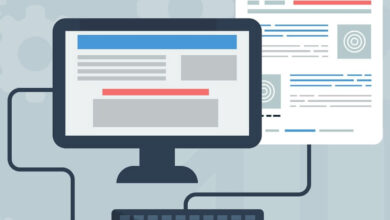Se detectó el dispositivo TPM 2.0, pero no se pudo establecer la conexión [Fix]
- Este error generalmente ocurre cuando actualiza su clúster de VxRail a la familia de versiones 4.7x.
- Esta guía cubrirá todos los métodos recomendados por los expertos para eliminar el problema.
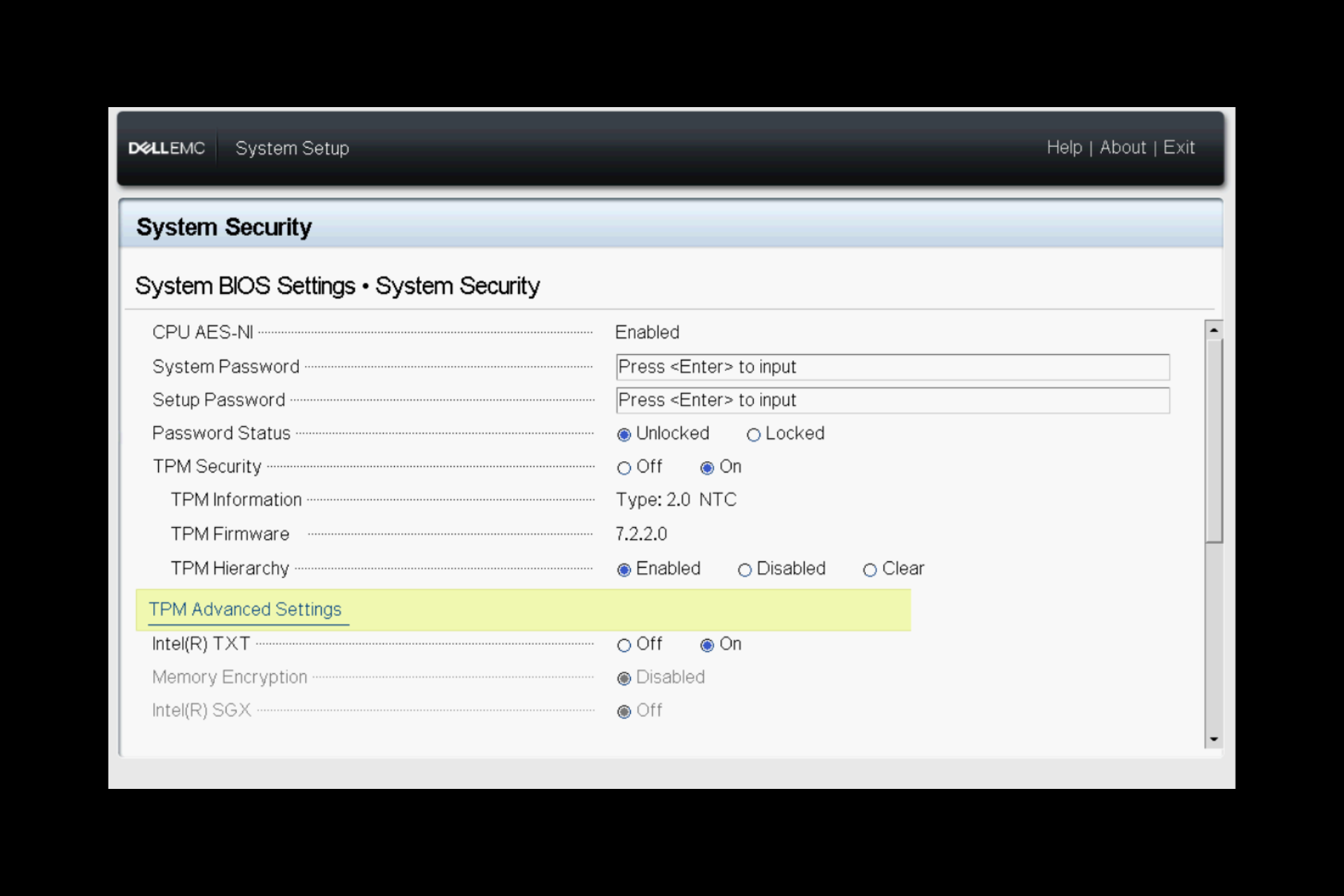
XINSTALAR HACIENDO CLIC EN DESCARGAR ARCHIVO
No estás solo si has conocido Se detectó el dispositivo TPM 2.0, pero no se pudo establecer una conexión error al actualizar el clúster VXi.
Muchos usuarios se han quejado de lo mismo. Afortunadamente, podemos solucionar el problema con algunos cambios en el BIOS del sistema en muy poco tiempo.
Esta guía discutirá todos los pasos para corregir el error justo después de hablar sobre las causas probables.
¿Qué hace que el dispositivo TPM 2.0 detecte un error pero no pueda establecer una conexión?
Hay varias razones por las que se produce el error; algunos de los más populares son:
- el algoritmo TPM – Si la selección del algoritmo TPM2 para el BIOS del host ESXi no está configurada para usar el algoritmo hash SHA256, es posible que reciba este error.
- Intel(R) TXT deshabilitado – Puede obtener este error de TPM si Intel(R) TXT está deshabilitado. Para solucionar esto, debe habilitarlo.
- Arranque seguro deshabilitado – Si el ARRANQUE seguro no está habilitado, es posible que reciba este mensaje en vCenter. Para solucionar esto, debe habilitar el ARRANQUE seguro.
¿Qué puedo hacer si se detecta el dispositivo TPM 2.0 pero no se puede establecer una conexión?
A continuación se muestran los requisitos que debe cumplir su entorno de vCenter Server para utilizar el chip TPM 2.0:
- vCenter Server 6.7
- Host ESXi 6.7: chip TPM 2.0 instalado y configurado.
- Asegúrese de que UEFI esté seleccionado.
Consejo
Antes de solucionar problemas, debe cambiar la configuración del host en el modo de mantenimiento.
- Reinicie el servidor. En Configuración del sistema página, en el menú principal, seleccione BIOS del sistema.
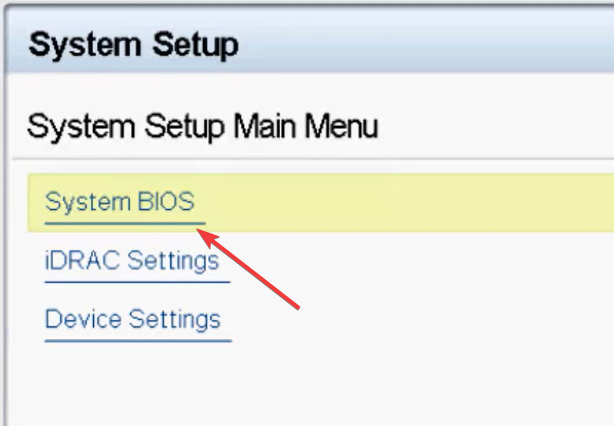
- Bajo la Configuración del BIOS del sistemahacer clic Configuración de inicio. Compruebe si UEFI está habilitado.
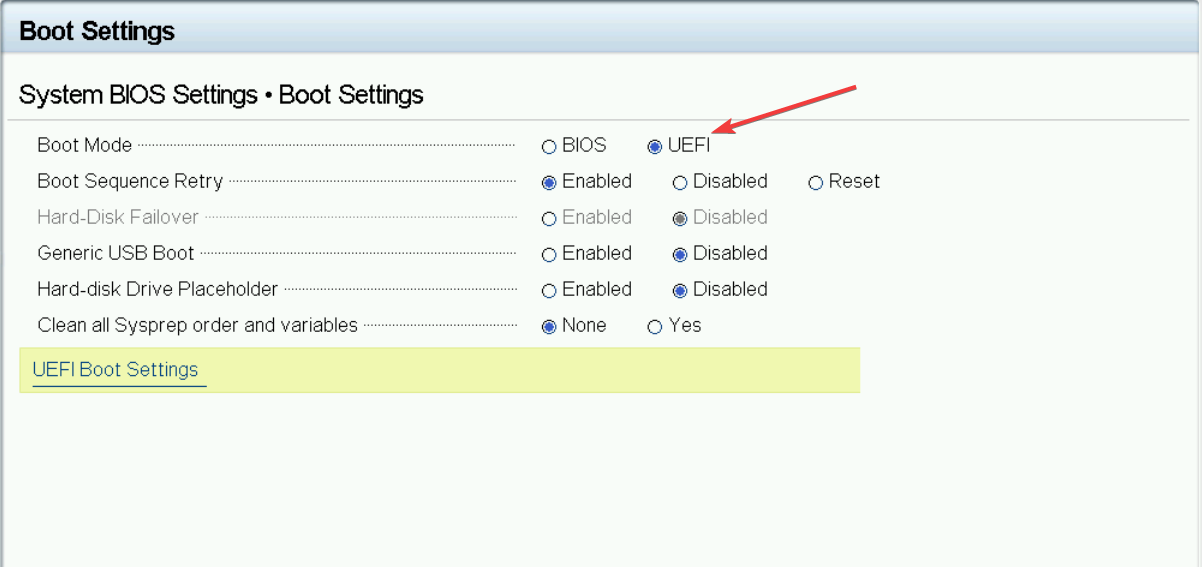
- Ahora haga clic Sistema de seguridad.
- Ir a seguridad TPM y asegúrese de que esté girado En.
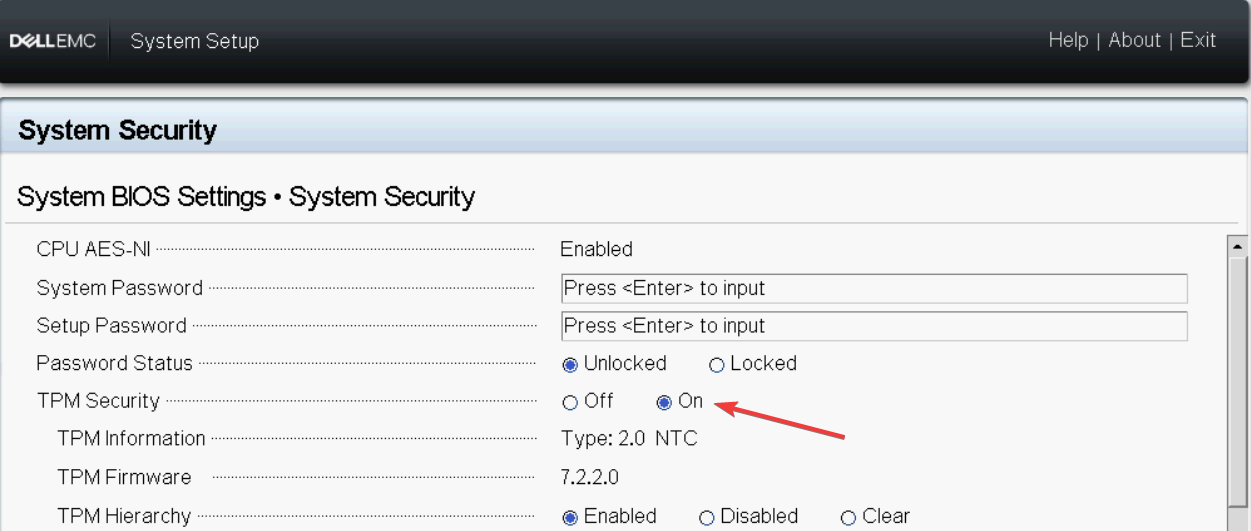
- Haga clic en Configuración avanzada de TPM enlace.
- Localizar Selección del algoritmo TPM2 y cambiarlo a SHA256.
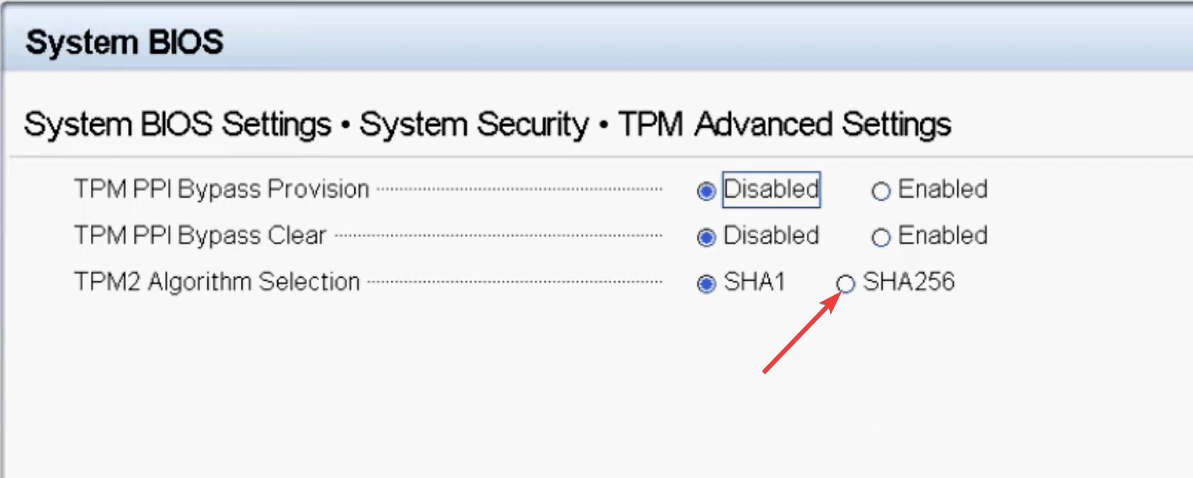
- Ahora vuelve y baja Configuración avanzada de TPMsituado Intel® TXTy haga clic en el botón de radio para En para activarlo.
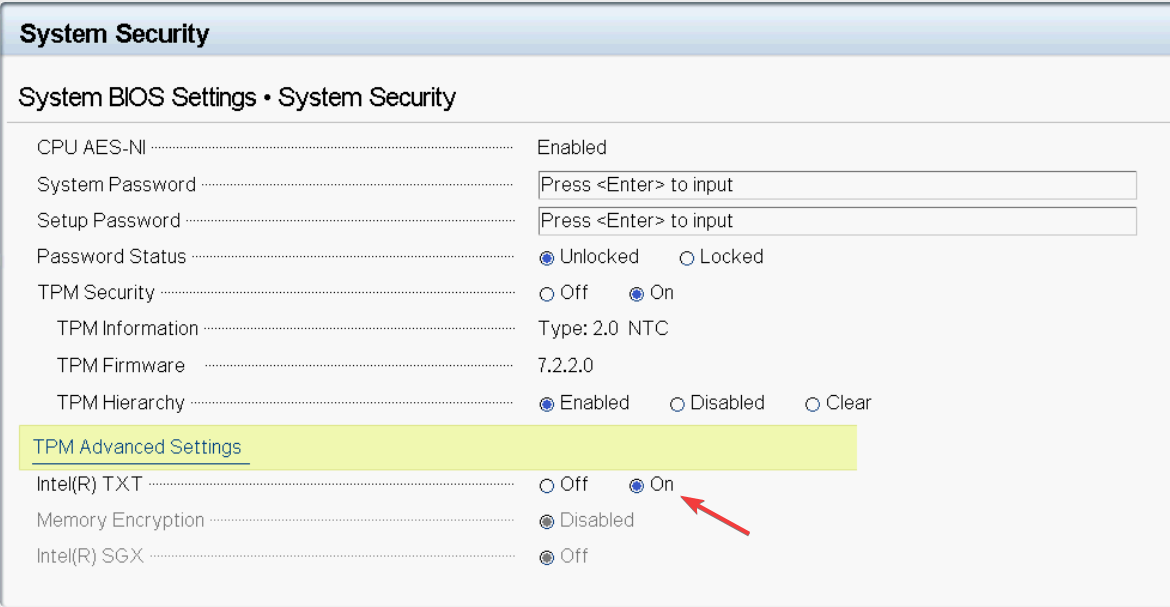
- Localizar Carga segura y seleccione Activado.
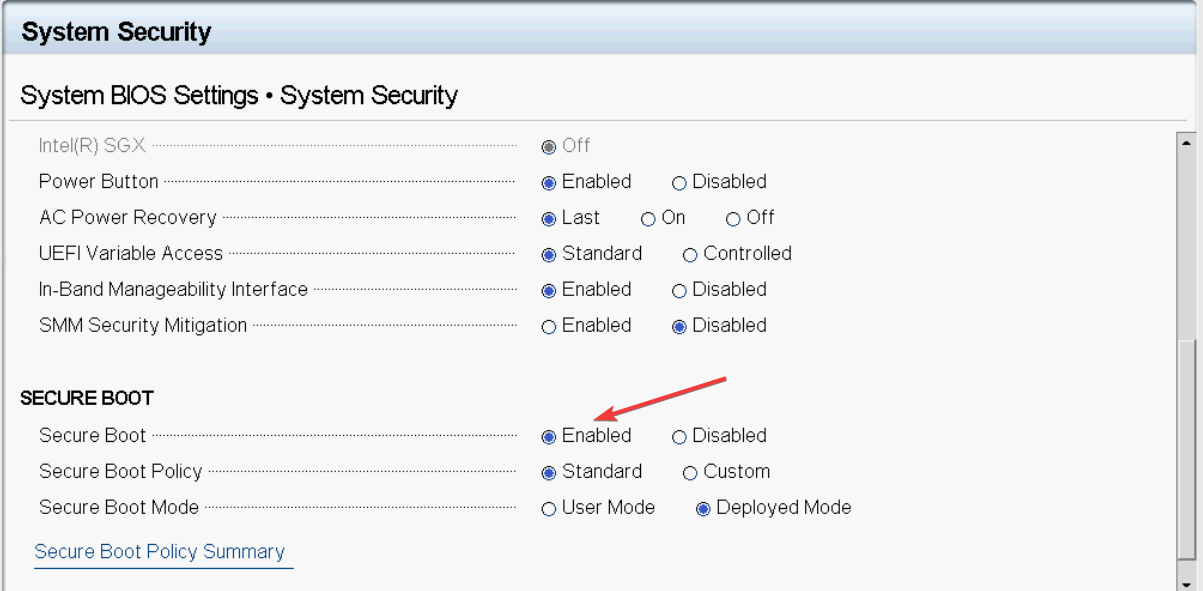
- Hacer clic Atrás Devolver a BIOS del sistema pantalla. Ahora haga clic FIN y luego Sí para guardar los cambios.
- En Configuración del sistema página, haga clic FIN. Luego, en el siguiente mensaje, haga clic en Sí para salir y reiniciar el sistema.
- Una vez que esté en vCenter, vaya al host y elimine el mensaje de error haciendo clic en Restablecer a verde opción.
Estos son los pasos que debe seguir para reparar el dispositivo TPM 2.0 detectado pero no se puede establecer el error. Si tiene otros problemas, como el dispositivo TPM no detectado, debe verificar la configuración de su BIOS.
Si tiene otras preguntas o inquietudes sobre el TPM o el mal funcionamiento del TPM, no dude en mencionarlas en los comentarios a continuación.
¿Aún tienes problemas? Solucionarlos con esta herramienta:
PATROCINADO
Si los consejos anteriores no resolvieron su problema, su computadora puede estar experimentando problemas más profundos con Windows. Recomendamos descargar esta herramienta de reparación de PC (altamente calificada en TrustPilot.com) para solucionarlos fácilmente. Después de la instalación, haga clic en el botón Empezar a escanear botón y luego presione Arreglar todo.
![Photo of Cómo verificar archivos ISO [Windows and Office]](https://kdkick.com/wp-content/uploads/2023/05/Como-verificar-archivos-ISO-Windows-and-Office-390x220.jpg)